Windows 7 无法连接任何网络怎么办?快速解决办法来了!
在日常使用电脑的过程中,Windows 7 用户可能会遇到无法连接任何网络的情况,这可太让人头疼了。别着急,咱们一起来看看怎么解决。
检查硬件连接
- 网线连接:先瞅瞅电脑和路由器之间的网线有没有插好。有时候,网线松动就会导致网络连接不上。可以把网线拔下来,再重新插紧,确保两头都牢牢地插在对应的接口上。
- 路由器状态:看看路由器的指示灯是不是正常亮着。要是电源灯、网络指示灯啥的都不亮或者闪烁异常,那就有可能是路由器出问题了。这时候,可以把路由器的电源拔掉,等个半分钟再插上,让它重启一下,说不定就能恢复正常。
网络设置检查
- IP 地址设置:右键点击桌面上的“网络”图标,选“属性”,再在弹出窗口左边点“更改适配器设置”。找到你用的网络连接(像本地连接或者无线连接),右键选“属性”。在里面找到“Internet 协议版本 4(TCP/IPv4)”,双击它。一般选“自动获得 IP 地址”和“自动获得 DNS 服务器地址”,确定保存就行。要是之前手动设置过,可能就会连不上网。
- 无线网络连接:要是用的无线网,点一下电脑右下角的无线网络图标,看看能不能看到自家的 Wi-Fi 名称。要是看不到,可能是无线网卡没开或者路由器的无线功能有问题。可以按电脑上的无线开关快捷键(不同电脑位置不一样,一般在 F 键上有无线图标),看看能不能打开无线功能。要是能看到 Wi-Fi 但连不上,检查一下密码输对了没。
系统相关问题排查
- 网络驱动程序:网络驱动要是出问题,也会连不上网。右键点击“我的电脑”,选“管理”,在左边找到“设备管理器”,点开“网络适配器”。要是里面的设备有黄色感叹号或者问号,就说明驱动有问题。可以去电脑品牌官网或者网卡厂商官网,找到对应型号的 Windows 7 驱动下载安装。
- 系统服务:有些网络相关的系统服务要是没启动,也会影响联网。按“Windows + R”键,打开运行窗口,输入“services.msc”回车。在服务窗口里找到“DHCP 客户端”和“DNS 客户端”,右键选“属性”,把启动类型改成“自动”,再点“启动”,确定保存。
防火墙与安全软件
- Windows 防火墙:有时候防火墙限制太严,会阻止网络连接。打开控制面板,找到“Windows 防火墙”,点左边的“打开或关闭 Windows 防火墙”,选“关闭 Windows 防火墙(不推荐)”,确定试试能不能联网。要是能连上,说明是防火墙设置问题,可以再去调整防火墙规则,允许网络连接。
- 第三方安全软件:电脑装的杀毒软件或者安全卫士啥的,可能也会限制网络。暂时关闭这些软件,看看能不能上网。要是能上,就进软件里调整网络相关的防护设置。
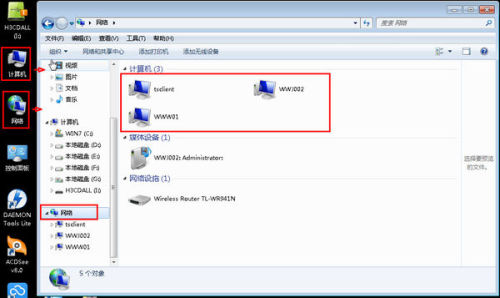
要是上面这些方法都试过了,还是连不上网,那可能就是网络设备或者线路有比较严重的故障了,这时候就可以联系网络运营商,让专业人员来帮忙检查维修。
© 版权声明
文章版权归作者所有,未经允许请勿转载。
THE END


















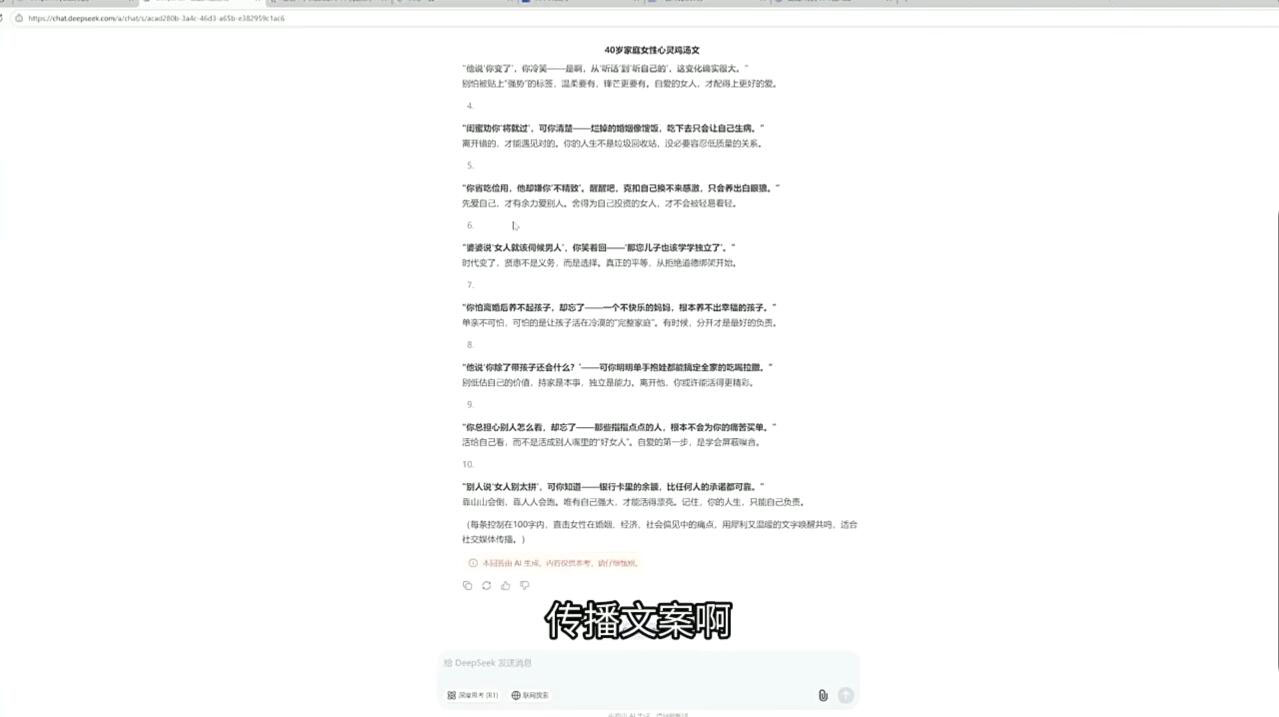
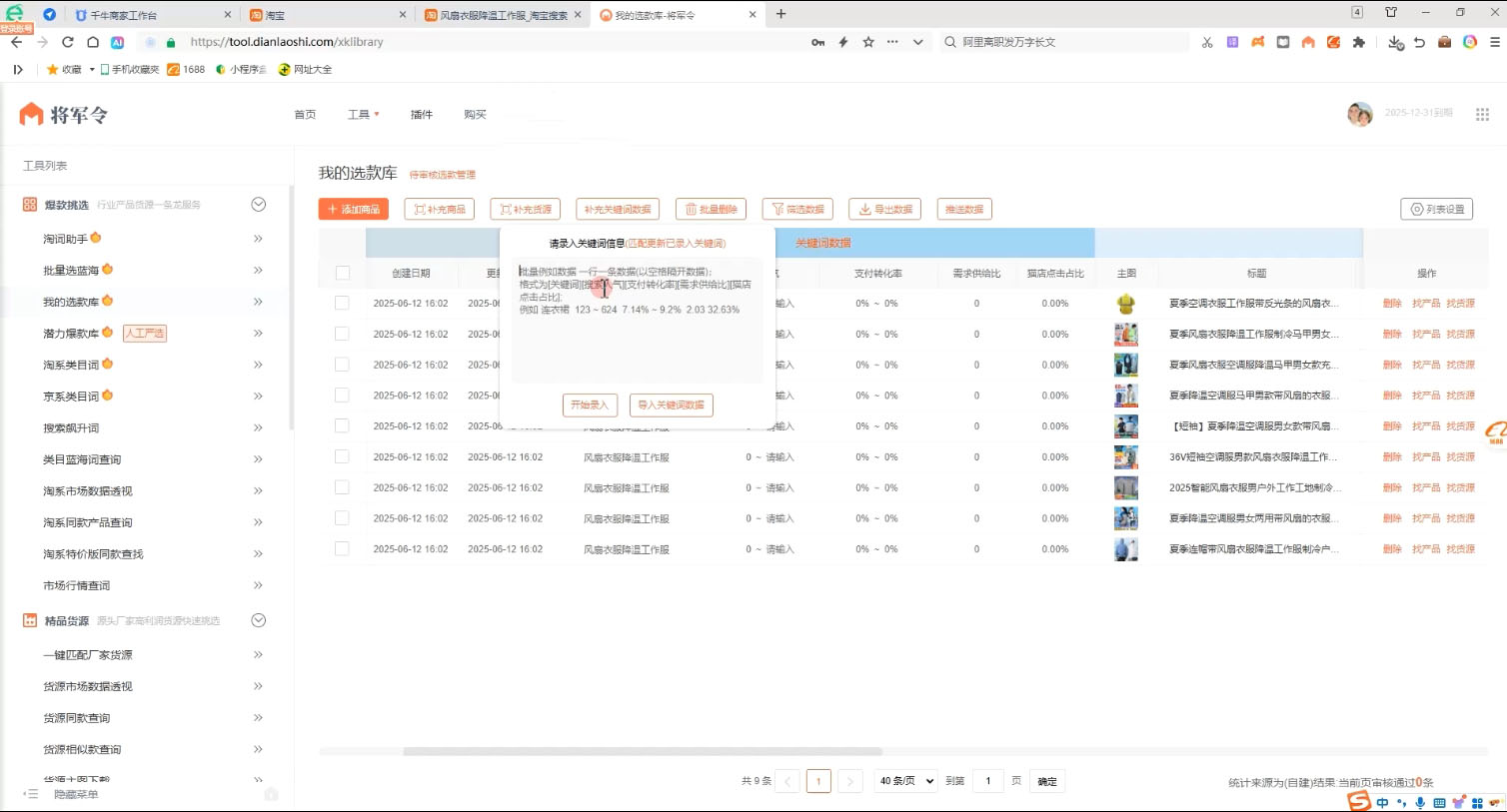



暂无评论内容